移動平均線には様々な種類がありますが、一般的な単純移動平均(SMA)と並んで人気なのが指数平滑移動平均(EMA)です。
本記事ではトレーディングビューのチャート上に指数平滑移動平均線を表示させる手順について、画像付きで解説していきます。
(以下、20日指数平滑移動平均線をTradingViewのチャート上に表示させた様子)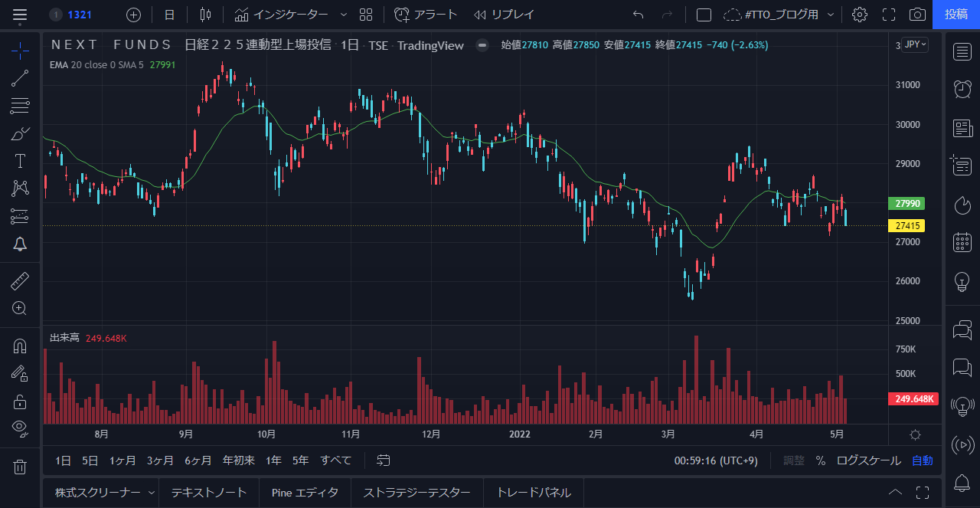
1本の指数平滑移動平均線を表示させる方法
今回は例として、日足チャートに「20日指数平滑移動平均線」を追加させてみたいと思います。
(1) インジケーター追加ウィンドウを表示
チャートの上にあるメニューやアイコンの中から「インジケーター」をクリックし、表示されるウィンドウの左メニューから「テクニカル」を選択してください。
(ブラウザの横幅が狭いと「インジケーター」という文字表記が無くアイコンだけになっている場合があります)
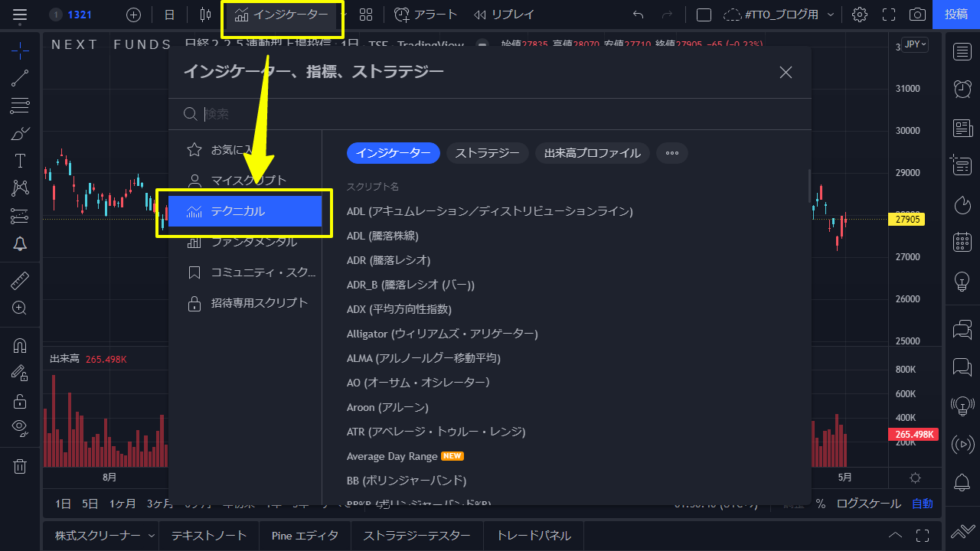
(2) インジケーター「EMA (指数移動平均)」を追加
表示されたウィンドウの右側にはTradingView公式のインジケーターが並んでいます。
このなかから「EMA (指数移動平均)」というものを探してクリックしてください。後ろのチャートに追加されます。
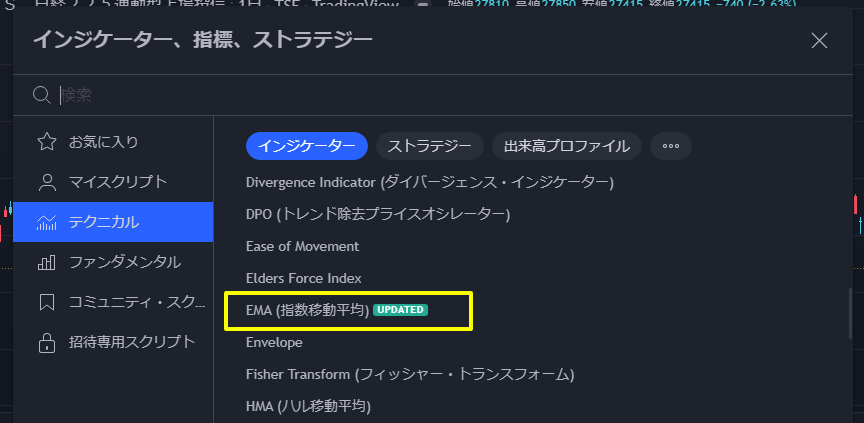
ちなみに、インジケーターは数が多いので、ウィンドウ上部の検索ボックスに「EMA」と大文字で入力すると、該当のインジケーターがすぐに探せて便利です。
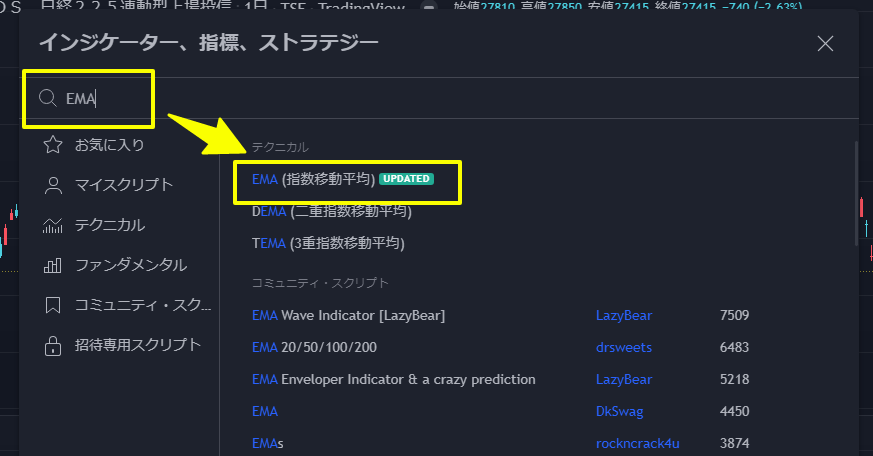
「コミュニティ・スクリプト」と書かれている部分から下にも「EMA」という名前のインジケーターがありますが、こちらは他のTradingViewユーザーが公開している自作インジケーターです。TradingViewに標準搭載されているインジケーターを使いたい場合は「テクニカル」の方を使ってください。
(3) インジケーターの日数や色やを変更
チャート部分をクリックするとウィンドウが閉じ、移動平均線が追加された状態のチャートが表示されます。
初期値では9日計算になっているので、設定を変えましょう。ここでは20日計算の緑色ラインにしてみます。
チャート左上に「EMA 9 ~」といった表記があると思いますので、そこにマウスカーソルを当てると表示されるアイコンの中から歯車のマークをクリックしてください。インジケーター設定ウィンドウが表示されます。
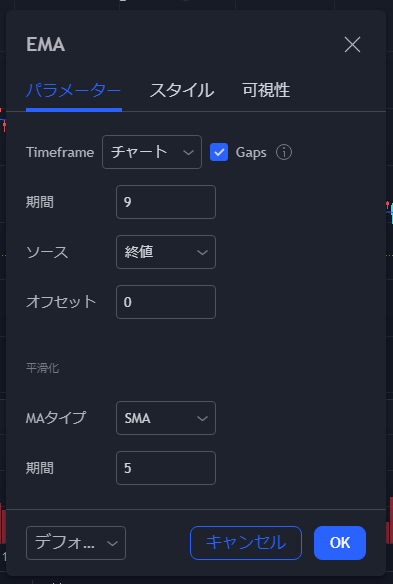
指数平滑移動平均の計算日数を「20日」に設定したい場合は、「パラメータ」タブの「期間」を「20」に設定します。
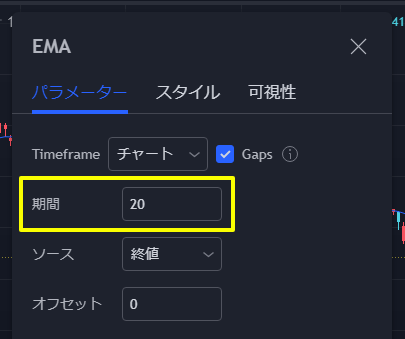
ラインの色を緑色にする場合は、「スタイル」タブにある「EMA」の右側にある色の付いた四角マークをクリックし、色パレットの中から好きな緑色をクリックしてください。
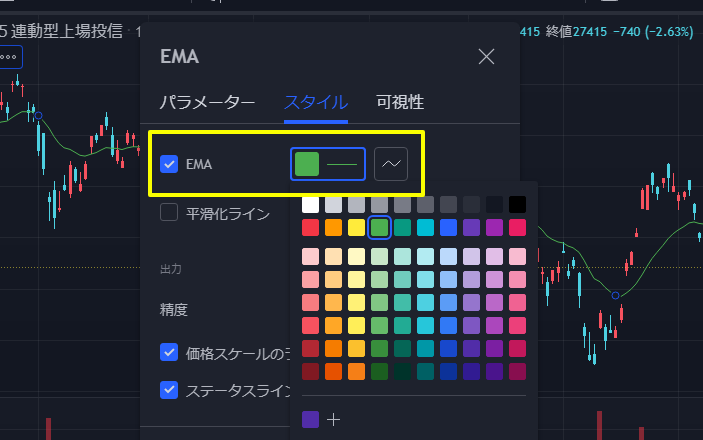
これで設定は完了です。以下のように20日指数平滑移動平均線が緑色ラインで表示されました。
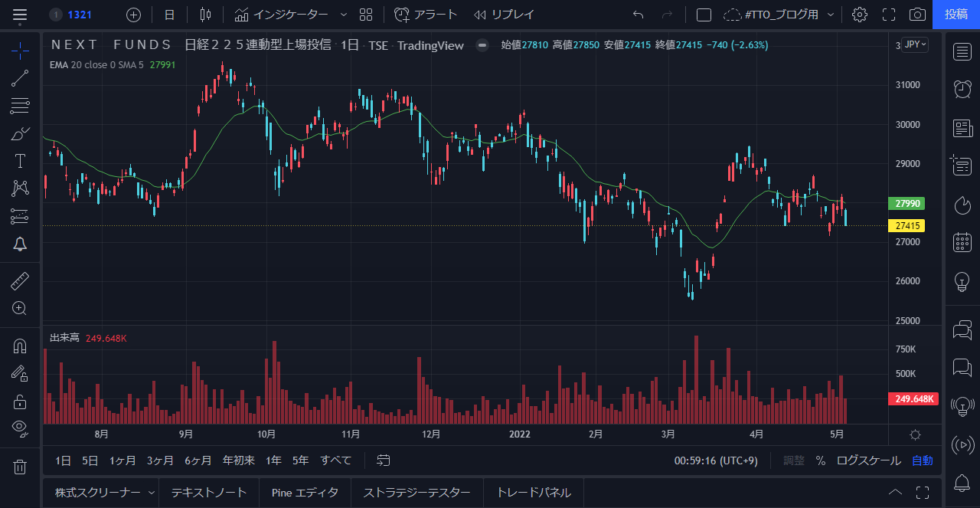
複数の指数平滑移動平均線を表示させる方法
さらにいくつか他の日数の指数平滑移動平均線を追加したい場合は、同様の手順でインジケーターを追加すればOKです。
ただし、お使いのプランによってはチャートに追加できるインジケーターの最大数が決まっているのでご注意ください。(無料プランの場合、出来高グラフをのぞいて最大3つまで)
【無料プレゼント】最大3本の指数移動平均線を簡単に表示できるインジケーター
本ブログでは、僕が自作した「最大3本の移動平均線を同時に引けるインジケーター」を無料公開しています。
このインジケーターを1つ追加するだけで、パラメータ設定により最大3種類の日数で計算された移動平均線を引くことが可能です。(以下は5日/25日/75日を設定して表示させた例)
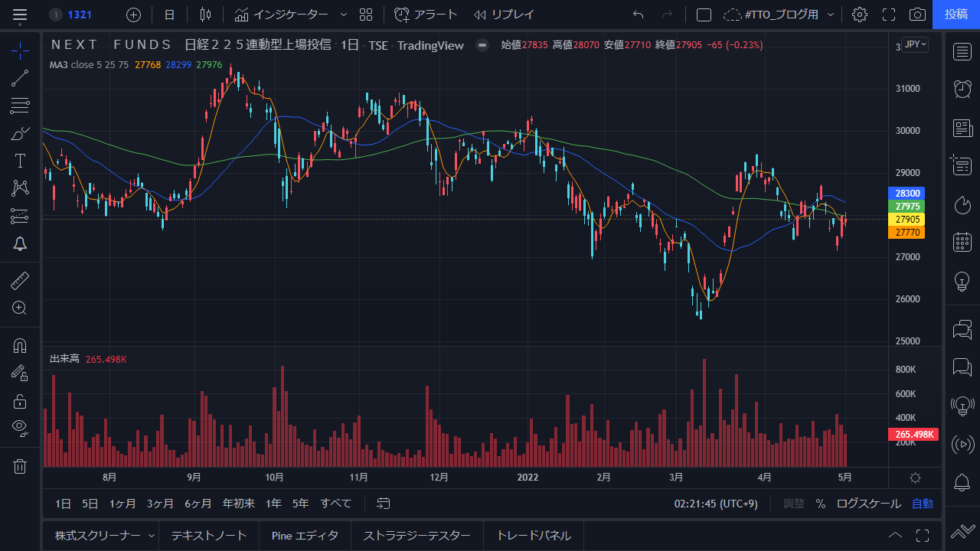
こちらのインジケーターは移動平均線を3つ表示していますが、インジケーターとしては「1つ」としてカウントされるので、特に無料プランをお使いの方で他のインジケーターも色々利用したい方には好評です。
また、移動平均線2本だけ使いたい場合や、単純移動平均線(SMA)だけでなく指数平滑移動平均(EMA)で使いたい場合などにも対応しています。
自分で言うのもなんですが便利なインジケーターです。笑
利用方法は以下の記事に書いてありますので、ぜひお使いください!(登録作業なども不要ですぐにお使いいただけます)


